빠른 시작: Terraform을 사용하여 Azure Front Door 만들기
이 빠른 시작에서는 Terraform을 통해 Front Door 프로필을 만들어 웹 엔드포인트에 대한 고가용성을 설정하는 방법을 설명합니다.
참고 항목
웹 워크로드의 경우 Azure DDoS Protection 및 웹 애플리케이션 방화벽을 활용하여 새로운 DDoS 공격으로부터 보호하는 것이 좋습니다. 또 다른 옵션은 웹 애플리케이션 방화벽과 함께 Azure Front Door를 사용하는 것입니다. Azure Front Door는 네트워크 수준 DDoS 공격에 대한 플랫폼 수준 보호를 제공합니다. 자세한 내용은 Azure 서비스에 대한 보안 기준을 참조하세요.
이 문서에서는 다음 방법을 설명합니다.
- random_pet을 사용하여 Azure 리소스 그룹 이름에 대한 임의 값 만들기.
- azurerm_resource_group을 사용하여 Azure 리소스 그룹 만들기.
- random_id를 사용하여 Front Door 엔드포인트 리소스 이름 및 App Service 앱 이름에 대한 임의 값을 만듭니다.
- azurerm_cdn_frontdoor_profile을 사용하여 Front Door 프로필을 만듭니다.
- azurerm_cdn_frontdoor_endpoint를 사용하여 Front Door 엔드포인트를 만듭니다.
- azurerm_cdn_frontdoor_origin_group을 사용하여 Front Door 원본 그룹 만들기
- azurerm_cdn_frontdoor_origin을 사용하여 App Service 앱을 참조하는 Front Door 원본을 만듭니다.
- azurerm_cdn_frontdoor_route를 사용하여 Front Door 경로를 만듭니다.
- azurerm_service_plan을 사용하여 App Service 플랜을 만듭니다.
- azurerm_windows_web_app을 사용하여 App Service 앱을 만듭니다.
필수 조건
Terraform 코드 구현
참고 항목
이 문서의 샘플 코드는 Azure Terraform GitHub 리포지토리에 있습니다. Terraform의 현재 및 이전 버전의 테스트 결과가 포함된 로그 파일을 볼 수 있습니다.
Terraform을 사용하여 Azure 리소스를 관리하는 방법을 보여 주는 추가 문서 및 샘플 코드를 참조하세요.
샘플 Terraform 코드를 테스트할 디렉터리를 만들고, 이를 현재 디렉터리로 만듭니다.
providers.tf라는 파일을 만들고 다음 코드를 삽입합니다.terraform { required_version = ">=1.0" required_providers { azurerm = { source = "hashicorp/azurerm" version = "~>3.0" } random = { source = "hashicorp/random" version = "~>3.0" } } } provider "azurerm" { features {} }main.tf라는 파일을 만들고 다음 코드를 삽입합니다.resource "random_pet" "rg-name" { prefix = var.resource_group_name_prefix } resource "azurerm_resource_group" "rg" { name = random_pet.rg-name.id location = var.resource_group_location } resource "random_id" "front_door_endpoint_name" { byte_length = 8 } locals { front_door_profile_name = "MyFrontDoor" front_door_endpoint_name = "afd-${lower(random_id.front_door_endpoint_name.hex)}" front_door_origin_group_name = "MyOriginGroup" front_door_origin_name = "MyAppServiceOrigin" front_door_route_name = "MyRoute" } resource "azurerm_cdn_frontdoor_profile" "my_front_door" { name = local.front_door_profile_name resource_group_name = azurerm_resource_group.rg.name sku_name = var.front_door_sku_name } resource "azurerm_cdn_frontdoor_endpoint" "my_endpoint" { name = local.front_door_endpoint_name cdn_frontdoor_profile_id = azurerm_cdn_frontdoor_profile.my_front_door.id } resource "azurerm_cdn_frontdoor_origin_group" "my_origin_group" { name = local.front_door_origin_group_name cdn_frontdoor_profile_id = azurerm_cdn_frontdoor_profile.my_front_door.id session_affinity_enabled = true load_balancing { sample_size = 4 successful_samples_required = 3 } health_probe { path = "/" request_type = "HEAD" protocol = "Https" interval_in_seconds = 100 } } resource "azurerm_cdn_frontdoor_origin" "my_app_service_origin" { name = local.front_door_origin_name cdn_frontdoor_origin_group_id = azurerm_cdn_frontdoor_origin_group.my_origin_group.id enabled = true host_name = azurerm_windows_web_app.app.default_hostname http_port = 80 https_port = 443 origin_host_header = azurerm_windows_web_app.app.default_hostname priority = 1 weight = 1000 certificate_name_check_enabled = true } resource "azurerm_cdn_frontdoor_route" "my_route" { name = local.front_door_route_name cdn_frontdoor_endpoint_id = azurerm_cdn_frontdoor_endpoint.my_endpoint.id cdn_frontdoor_origin_group_id = azurerm_cdn_frontdoor_origin_group.my_origin_group.id cdn_frontdoor_origin_ids = [azurerm_cdn_frontdoor_origin.my_app_service_origin.id] supported_protocols = ["Http", "Https"] patterns_to_match = ["/*"] forwarding_protocol = "HttpsOnly" link_to_default_domain = true https_redirect_enabled = true }app-service.tf라는 파일을 만들고 다음 코드를 삽입합니다.resource "random_id" "app_name" { byte_length = 8 } locals { app_name = "myapp-${lower(random_id.app_name.hex)}" app_service_plan_name = "AppServicePlan" } resource "azurerm_service_plan" "app_service_plan" { name = local.app_service_plan_name location = azurerm_resource_group.rg.location resource_group_name = azurerm_resource_group.rg.name sku_name = var.app_service_plan_sku_name os_type = "Windows" worker_count = var.app_service_plan_capacity } resource "azurerm_windows_web_app" "app" { name = local.app_name location = azurerm_resource_group.rg.location resource_group_name = azurerm_resource_group.rg.name service_plan_id = azurerm_service_plan.app_service_plan.id https_only = true site_config { ftps_state = "Disabled" minimum_tls_version = "1.2" ip_restriction { service_tag = "AzureFrontDoor.Backend" ip_address = null virtual_network_subnet_id = null action = "Allow" priority = 100 headers { x_azure_fdid = [azurerm_cdn_frontdoor_profile.my_front_door.resource_guid] x_fd_health_probe = [] x_forwarded_for = [] x_forwarded_host = [] } name = "Allow traffic from Front Door" } } }variables.tf라는 파일을 만들고 다음 코드를 삽입합니다.variable "resource_group_location" { type = string description = "Location for all resources." default = "eastus" } variable "resource_group_name_prefix" { type = string description = "Prefix of the resource group name that's combined with a random ID so name is unique in your Azure subscription." default = "rg" } variable "app_service_plan_sku_name" { type = string description = "The SKU for the plan. Possible values include: B1, B2, B3, D1, F1, I1, I2, I3, I1v2, I2v2, I3v2, I4v2, I5v2, I6v2, P1v2, P2v2, P3v2, P0v3, P1v3, P2v3, P3v3, P1mv3, P2mv3, P3mv3, P4mv3, P5mv3, S1, S2, S3, SHARED, EP1, EP2, EP3, WS1, WS2, WS3, Y1." default = "S1" validation { condition = contains(["B1", "B2", "B3", "D1", "F1", "I1", "I2", "I3", "I1v2", "I2v2", "I3v2", "I4v2", "I5v2", "I6v2", "P1v2", "P2v2", "P3v2", "P0v3", "P1v3", "P2v3", "P3v3", "P1mv3", "P2mv3", "P3mv3", "P4mv3", "P5mv3", "S1", "S2", "S3", "SHARED", "EP1", "EP2", "EP3", "WS1", "WS2", "WS3", "Y1"], var.app_service_plan_sku_name) error_message = "The SKU value must be one of the following: B1, B2, B3, D1, F1, I1, I2, I3, I1v2, I2v2, I3v2, I4v2, I5v2, I6v2, P1v2, P2v2, P3v2, P0v3, P1v3, P2v3, P3v3, P1mv3, P2mv3, P3mv3, P4mv3, P5mv3, S1, S2, S3, SHARED, EP1, EP2, EP3, WS1, WS2, WS3, Y1." } } variable "app_service_plan_capacity" { type = number description = "The number of Workers (instances) to be allocated." default = 1 } variable "front_door_sku_name" { type = string description = "The SKU for the Front Door profile. Possible values include: Standard_AzureFrontDoor, Premium_AzureFrontDoor" default = "Standard_AzureFrontDoor" validation { condition = contains(["Standard_AzureFrontDoor", "Premium_AzureFrontDoor"], var.front_door_sku_name) error_message = "The SKU value must be one of the following: Standard_AzureFrontDoor, Premium_AzureFrontDoor." } }outputs.tf라는 파일을 만들고 다음 코드를 삽입합니다.output "resource_group_name" { value = azurerm_resource_group.rg.name } output "frontDoorEndpointHostName" { value = azurerm_cdn_frontdoor_endpoint.my_endpoint.host_name }
Terraform 초기화
terraform init를 실행하여 Terraform 배포를 초기화합니다. 이 명령은 Azure 리소스를 관리하는 데 필요한 Azure 공급자를 다운로드합니다.
terraform init -upgrade
주요 정보:
-upgrade매개 변수는 필요한 공급자 플러그 인을 구성의 버전 제약 조건을 준수하는 최신 버전으로 업그레이드합니다.
Terraform 실행 계획 만들기
terraform plan을 실행하여 실행 계획을 만듭니다.
terraform plan -out main.tfplan
주요 정보:
terraform plan명령은 실행 계획을 만들지만 실행하지는 않습니다. 대신 구성 파일에 지정된 구성을 만드는 데 필요한 작업을 결정합니다. 이 패턴을 사용하면 실제 리소스를 변경하기 전에 실행 계획이 예상과 일치하는지 확인할 수 있습니다.- 선택 사항인
-out매개 변수를 사용하여 계획의 출력 파일을 지정할 수 있습니다.-out매개 변수를 사용하면 검토한 계획이 정확하게 적용됩니다.
Terraform 실행 계획 적용
terraform apply를 실행하여 실행 계획을 클라우드 인프라에 적용합니다.
terraform apply main.tfplan
주요 정보:
- 예시
terraform apply명령은 이전에terraform plan -out main.tfplan를 실행했다고 가정합니다. -out매개 변수에 다른 파일 이름을 지정한 경우terraform apply에 대한 호출에서 동일한 파일 이름을 사용합니다.-out매개 변수를 사용하지 않은 경우 매개 변수 없이terraform apply를 호출합니다.
결과 확인
Front Door 엔드포인트를 가져옵니다.
terraform output -raw frontDoorEndpointHostName엔드포인트를 브라우저에 붙여넣습니다.
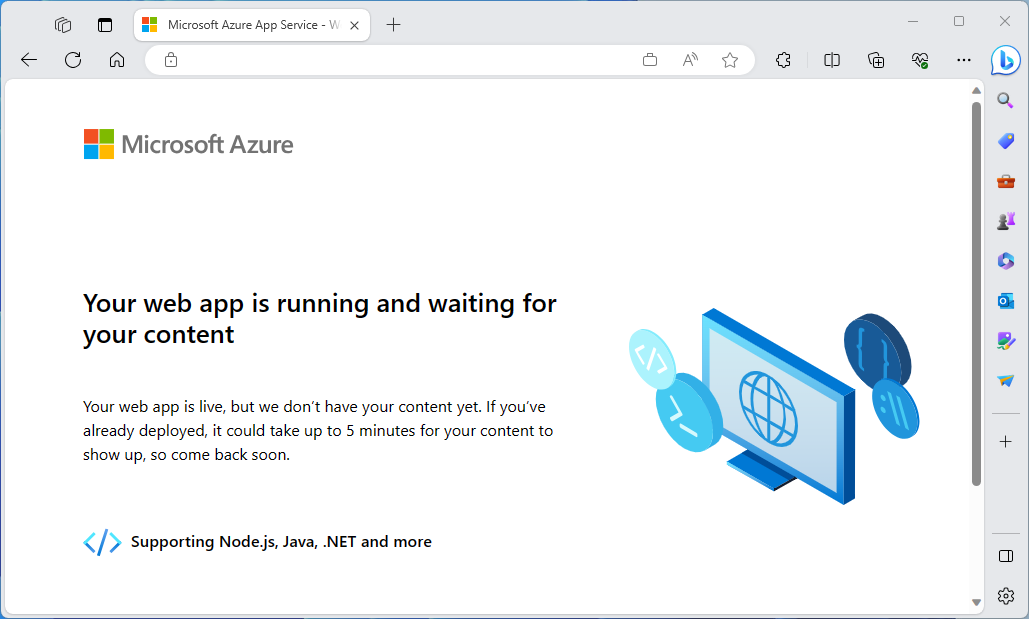
리소스 정리
Terraform을 통해 리소스를 만들 필요가 더 이상 없으면 다음 단계를 수행합니다.
terraform 플랜을 실행하고
destroy플래그를 지정합니다.terraform plan -destroy -out main.destroy.tfplan주요 정보:
terraform plan명령은 실행 계획을 만들지만 실행하지는 않습니다. 대신 구성 파일에 지정된 구성을 만드는 데 필요한 작업을 결정합니다. 이 패턴을 사용하면 실제 리소스를 변경하기 전에 실행 계획이 예상과 일치하는지 확인할 수 있습니다.- 선택 사항인
-out매개 변수를 사용하여 계획의 출력 파일을 지정할 수 있습니다.-out매개 변수를 사용하면 검토한 계획이 정확하게 적용됩니다.
terraform apply를 실행하여 실행 계획을 적용합니다.
terraform apply main.destroy.tfplan
Azure의 Terraform 문제 해결
Azure에서 Terraform을 사용할 때 일반적인 문제 해결